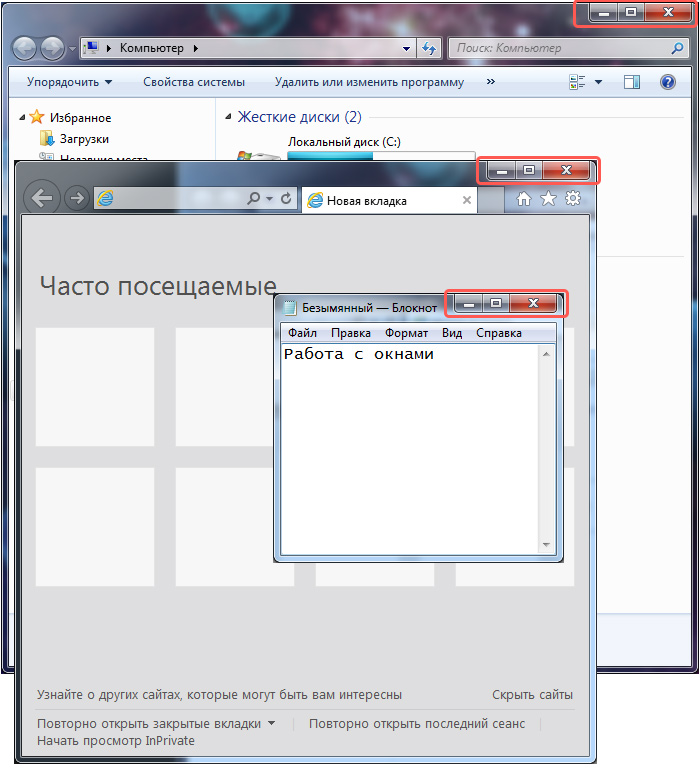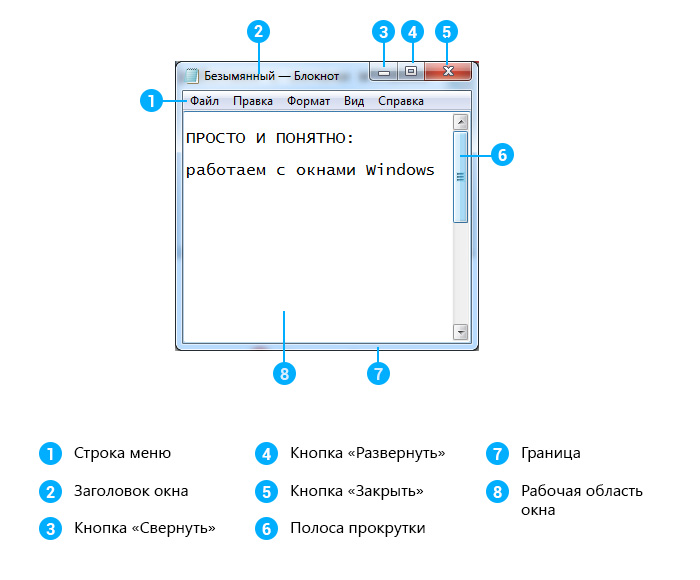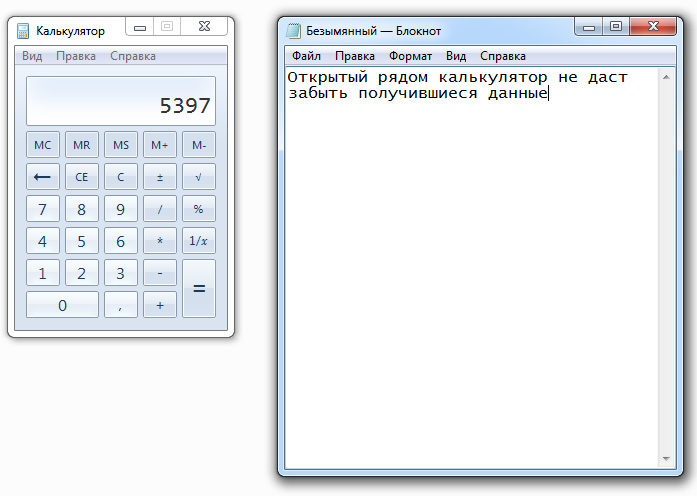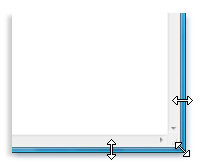Работа с окнами Windows
Как Вы уже заметили, все программы, папки и файлы и открываются в рамках и полях, образующих прямоугольники. Эти прямоугольники и есть окна, с которыми мы будем учиться работать: перемещать их, менять размер, сворачивать и закрывать.
Количество открытых окон может быть неограниченным, все зависит от мощности компьютера и Вашего желания. Размер этих окон так же может быть разным: на всю ширину экрана или же совсем маленьким. Для комфортной работы с окнами можно подстраивать размер под себя, сворачивать и закрывать ненужные в данный момент окна.
Стандартные окна имеют одинаковую структуру, откроем любую папку, файл или программу и мы увидим те же элементы, независимо от того, какой размер окна или какая именно открыта программа. Например, сравним окна текстового редактора, элемента управления «мой компьютер» и программы для работы в интернете (браузер) и мы увидим, что совершенно разные объекты откроются в одинаковых окнах, на границах которых имеются кнопки управления:
Видно, что каждый открытый элемент обрамляет рамка, а в правом верхнем углу находятся кнопки управления окном. Рассмотрим структуру окна подробнее:
Элементы стандартного окна на примере программы «блокнот»
Строка меню включает в себя различные настройки, которые открываются по щелчку левой кнопки мышки(ЛКМ).
Заголовок окна — название открытой программы, папки или файла.
Кнопка сворачивания прячет выделенное нами окно (активное окно) в панель задач (горизонтальную полоску, расположенную внизу экрана). Само окно продолжает работать, просто убирается из нашего поля зрения.
Кнопка развертывания растягивает окно на всю ширину экрана, повторное нажатие на эту кнопку возвращает предыдущий размер окна
Кнопка закрытия — закрывает окно.
Полоса прокрутки появляется, когда размер окна уменьшен настолько, что вся информация не может в нем отображаться. Для просмотра содержимого документа можно нажимать на стрелки сверху и снизу полосы прокрутки ЛКМ, или же на сам ползунок, удерживая ЛКМ и перетаскивая ползунок вниз или вверх. Полоса прокрутки может быть как вертикальной (на изображении выше), так и горизонтальной.
Граница окна и углы окна используются для изменения размера окна, это достигается перетаскиванием их указателем мыши.
Рабочая область окна — непосредственно та часть, с которой взаимодействует пользователь, область, где находится основное содержимое открытого файла, программы или папки.
Часто при работе удобно сразу видеть несколько открытых окон с папками, файлами или программами.
Чтоб расположить их рядом, нужно переместить окна и при необходимости уменьшить их размеры, если часть необходимой информации не видно.
Как переместить окно
Все очень просто: для перемещения окна необходимо курсор мыши навести на заголовок окна (верхняя часть окна), зажать ЛКМ и, удерживая её, передвинуть туда, куда нужно, после чего отпустить ЛКМ.
Изменение размеров окна
Чтоб изменить размер окна, курсор мыши наводится на границу окна или его угол. Обычный значок курсора превращается в двустороннюю стрелку. Как только значок появился, можно зажимать ЛКМ и перетаскивать границу, делая окно больше или меньше.
Заметьте, если перетащить стрелку к правой или левой границе, то будет изменяться только ширина окна, а если к верхней или нижней границе, то меняться будет высота. А если курсор мыши навести на угол, то изменить можно и ширину и высоту сразу.
Что такое диалоговое окно?
Окна бывают двух типов:
- окна программ, папок, документов, которые по структуре одинаковы, мы рассмотрели это выше;
- диалоговые окна
Диалоговое окно — это особый вид окна, который требует участия пользователя в виде ответа на поставленный вопрос. Обычно диалоговые окна появляются, когда системе Windows необходимо указание для продолжения дальнейшей работы, например, ей нужно знать, сохранять ли файл перед закрытием программы?
После появления диалогового окна нужно выбрать один из предоставленных вариантов ответа, нажав соответствующую кнопку.
Что такое активное окно?
Активное окно — это то окно, которое выбрано в данный момент (выбирается левым щелчком мыши). То есть это не какой-то особый тип окна, а обозначение того окна, в котором мы сейчас работаем. Единовременно активным может быть только одно окно. На первой картинке в этом уроке видно три открытых окна, какое же из них активно? Все просто, после клика мыши активное окно сразу переносится на передний план для нашего удобства. На переднем плане окно калькулятора, оно-то и активно.
Структура окна
Давайте рассмотрим структуру стандартного окна приложения, работающего под управлением Microsoft Windows, на примере окна программы Проводник. Сейчас для нас не столь важно, какие именно функции выполняет данная программа, — об этом мы подробно побеседуем в дальнейшем, нашей первоочередной целью является изучение элементов окна этой программы и освоение соответствующей терминологии. Внешний вид окна этого приложения показан на иллюстрации ниже:
Общий вил окна программы: 1 — панель быстрого доступа; 2 — заголовки вкладок инструментальной панели; 3 — панель заголовка; 4 — инструментальная панель, 5 — кнопки управления окном; 6 — основное рабочее пространство окна (рабочая область); 7 — полоса прокрутки; 8 — строка состояния; 9 — вспомогательная панель.
Итак, в самой верхней части окна располагается так называемая панель заголовка: в левой ее части размещается панель быстрого доступа, где собраны значки наиболее часто выполняемых с использованием данного приложения команд. Также в панели заголовка отображается название приложения, а в том случае, если программа позволяет открывать какие-либо документы или файлы — название файла. Например, если вы откроете в окне текстового редактора Microsoft Word документ с именем «Годовой отчет», то в панели заголовка рядом со значком программы отобразится следующая запись: «Годовой отчет — Word». В правой части панели заголовка можно обнаружить три кнопки управления окном программы.
Ниже панели заголовка размещается так называемая командная панель, которая включает заголовки вкладок, расположенных ниже – в инструментальной панели. Нажатие на любой из заголовков приводит к открытию соответствующей инструментальной панели, содержащей соответствующие кнопки. Например, под заголовком «Вид» обычно скрывается одноименная панель, позволяющая управлять внешним видом окна программы и взаимным расположением элементов в нем.
Под командной панелью в окнах большинства программ находятся вкладки инструментальной панели, которая содержит набор инструментов для работы с открытым в окне документом, буфером обмена, а также кнопки, по нажатию которых выполняются другие команды данной программы.
Основное видимое пространство окна занимает рабочая область окна, именно здесь отображается содержимое открытого в окне документа или другая информация, обрабатываемая данной программой. В частности, если вы работаете с окном программы для обработки текстов — текстового редактора — в рабочей области окна будет демонстрироваться набираемый вами текст, если программа предназначена для обработки или просмотра картинок — в рабочей области будут отображаться графические изображения.
Важное значение в структуре окна играют полосы прокрутки. Полосы прокрутки автоматически появляются в окнах различных приложений Windows только в том случае, если содержимое окна не умещается в его текущие размеры, по умолчанию полосы прокрутки обычно не отображаются. В частности, если содержимое окна, например, редактируемый вами текстовый документ, не умещается в рабочую область окна по вертикали (часть текста находится за пределами видимой области окна), рядом с правой границей окна появится вертикальная полоса прокрутки, состоящая из двух расположенных по ее краям кнопок с направленными вверх и вниз стрелками, а также размещающегося между ними ползунка регулятора. Для того чтобы «прокрутить» документ по вертикали с помощью полосы прокрутки, то есть сместить его вверх или вниз относительно видимой рабочей области окна, существует два способа. При однократном касании (или щелчке мышью) верхней или нижней кнопки полосы прокрутки содержимое рабочей области окна будет смещаться на одну строку вверх или вниз соответственно. Также можно навести курсор мыши на ползунок регулятора полосы прокрутки, и, удерживая нажатой ее левую клавишу, перемещать ползунок на требуемое расстояние, либо просто двигать его пальцем вверх или вниз, если ваше устройство оснащено сенсорным дисплеем. Аналогичным образом можно работать и с горизонтальной полосой прокрутки, которая появляется на экране в том случае, если содержимое окна не умещается в его видимую область по горизонтали.
В нижней части окна расположена строка состояния, в которой отображается текущее состояние программы и выполняемые ею в настоящий момент действия. Также окна некоторых программ могут включать дополнительные или вспомогательные панели, содержащие какой-либо набор инструментальных средств, и расположенные, как правило, либо вертикально вдоль границы окна программы, либо горизонтально под инструментальной панелью.
Окна в Windows. Структура окон
Запустить какое-то приложение в Windows – значит открыть окно, в котором это приложение будет выполняться. Каждое приложение выполняется в отдельном окне, занимающем часть экрана либо весь экран. Одновременно может выполняться несколько приложений, но каждое — в своем окне. Пользователь может с помощью мыши легко переключаться с одного приложения на другое.
В Windows различают четыре типа окон.

1-окно приложения; 2-окно документа.
Рисунок 3 – Пример окна приложения и открытого окна документа
Окно документа — окно объекта обработки программы (рисунок.3). Диалоговое окно — инструмент ввода данных и управления работой приложения (рисунок 4)
 |
Рисунок 4 – Пример диалогового окна Абзац.
Окно справочной системы – диалоговое окно помощи по Windows и ее приложениям (рисунок 5).
1- открытая вкладка Содержание окна Справочная система: Microsoft Word.
Рисунок 5 – Справочное окно текстового процессора Word
Каждое окно в Windows имеет определенную структуру. В таблице 2 приведены основные элементы всех окон Windows и их назначение.
Таблица 2 – Элементы окна Windows и их назначение
| Элемент окна | Его характеристика |
| Строка заголовка | В строке написано название папки или приложения |
| Системный значок | Находится в левом верхнем углу любого окна. Если щелкнуть мышью на этом значке, то появится служебное меню. В этом меню представлены команды, позволяющие управлять размером и расположением окна на рабочем столе. Они бывают полезны, если не работает мышь |
| Кнопки управления окном | Этих кнопок три: сворачивающая, разворачивающая, закрывающая окно. Применение каждой из этих кнопок будет рассмотрено ниже |
| Строка меню | Состоит из пунктов, при щелчке на каждом из которых открывается ниспадающее меню. Пункты последнего позволяют проводить операции с содержимым окна или с окном в целом |
| Панель инструментов | Содержит командные кнопки, дублирующие пункты меню наиболее часто встречающихся операций |
| Адресная строка | По умолчанию в ней указан путь к текущей папке. Справа в ней находится раскрывающаяся кнопка, позволяющая выполнить быстрый переход к другим разделам файловой структуры |
| Рабочая область | В ней располагаются значки объектов, хранящихся в папке. В окнах приложений в ней размещаются окна документов и панели инструментов |
| Полосы прокрутки | Отображаются по правому и нижнему краям рабочей области. С их помощью можно «прокручивать» содержимое папки или документа в рабочей области. Полоса прокрутки имеет движок и две концевые кнопки. Прокрутку можно выполнить: щелчком на одной из концевых кнопок, перетаскиванием движка или щелчком на полосе прокрутки или ниже движка |
| Строка состояния | Выводится дополнительная информация |
Конкретное окно может содержать не все указанные в таблице элементы. Например, окно справочной системы (рисунок 5) из рассмотренных элементов содержит строку заголовка и кнопки управления окном. В этом окне имеются вкладки с названиями, которые представляют разные “разделы” окна. Для переключения между ними нужно щелкнуть мышью по названию вкладки.
Диалоговое окно также содержит не все стандартные элементы. В нем могут иметься различные вкладки, поля и раскрывающиеся списки, в которых задаются всевозможные параметры. На рисунке 6 представлено диалоговое окно настройки даты и времени. Оно содержит два стандартных элемента — строку заголовка и кнопки управления, а также вкладки Дата и время и Часовой пояс, поля выбора года и времени, раскрывающийся список для выбора месяца.
1-строка заголовка; 2-кнопки управления окном; 3-вкладки; 4-поле выбора; 5-раскрывающийся список.
Рисунок 6 – Диалоговое окно для настройки даты и времени

1-системный значок; 2-строка заголовков; 3-горизонтальное меню;
4-панель инструментов; 5-адресная строка; 6-кнопки управления окном;
7-рабочая область окна; 8-полоса прокрутки; 9-строка состояния.
Рисунок 7 – Вид окна папки
Окна могут быть представлены в одном из трех вариантов:
1) полноэкранный – окно занимает весь экран;
2) нормальный – окно занимает часть экрана;
3) пиктограмма (обычно говорят, что окно «свернуто» в пиктограмму).
На рисунке 8. показаны все три варианта представления окон.
 |
1-нормальный вариант диалогового окна; 2-окно, свернутое в пиктограмму.
Рисунок 8 – Различные варианты представления окон
Для изменения варианта представления окна используются кнопки управления окном, расположенные в правой части зоны заголовков. В таблице 3 представлены кнопки для управления размером окна и дано их назначение.
Таблица 3 – Назначение кнопок управления окном
| Кнопка управления | Назначение кнопки управления |
| Свернуть окно в пиктограмму | |
 | Развернуть окно во весь экран |
 | Восстановить нормальный размер окна |
 | Закрыть окно |
Если окно свернуто, то на Панели задач появляется кнопка с именем приложения, работающего в этом окне. Чтобы открыть окно с Панели задач, необходимо щелкнуть мышью по этой кнопке. Следует помнить, что приложение, свернутое в пиктограмму и находящееся на Панели задач, продолжает работать. Строго говоря, это частный случай окна работающего приложения.
Открыть окно программы можно одним из следующих способов:
1) два раза щелкнуть левой кнопкой мыши по пиктограмме окна;
2) нажать кнопку «Пуск»; в появившемся Главном меню выбрать нужный пункт. Двигаясь по системе подчиненных меню, выбрать нужное приложение.
Пример 1 Осуществить запуск приложения Paint.
Для этого необходимо выполнить следующие действия:
1) нажать на Панели задач кнопку «Пуск»;
2) в появившемся Главном меню выбрать пункт Программы;
3) появляется подчиненное меню, в котором следует выбирать пункт Стандартные (система подчиненных меню приведена на рисунке 9);
4) в следующем подчиненном меню необходимо щелкнуть мышью по пункту с названием Paint.
Рисунок 9 – Пример запуска приложения Paint при помощи Главного меню